Chociaż ten problem nie wpływa na sposób działania systemu operacyjnego Windows 10, może być denerwujący, gdy koło ładujące znajduje się obok kursora.
W tym artykule zajmiemy się najlepszymi rozwiązaniami tego problemu. Wykonaj kroki przedstawione na tej liście w kolejności, w jakiej są przedstawione.
Niebieskie koło ładowania wciąż się kręci w systemie Windows 10
Jak mogę usunąć kursor koła ładującego? Koło ładujące może pojawić się obok kursora z powodu aplikacji w tle, więc najlepszym sposobem na poradzenie sobie z nim jest przeprowadzenie czystego rozruchu i wyłączenie wszystkich nieistotnych aplikacji i usług. Jeśli to nie rozwiąże problemu, spróbuj naprawić instalację pakietu MS Office. Na koniec pamiętaj, aby zakończyć wszystkie zadania drukowania, kończąc proces buforowania.
Co zrobić, jeśli kursor nie przestaje się ładować w systemie Windows 10?
- Wykonaj czysty rozruch komputera
- Napraw instalację MS Office
- Zakończ proces buforowania
Uwaga: Aby uniknąć niepotrzebnych problemów, najpierw utwórz punkt przywracania dla komputera. Pozwoli ci to nie martwić się o nieodwracalne zmiany, które mogą wystąpić podczas tej poprawki.
1. Wykonaj czysty rozruch komputera
Czasami aplikacje innych firm w tle mogą powodować pojawienie się koła ładowania kursora. Aby rozwiązać ten problem, po prostu wykonaj czysty rozruch, wykonując następujące czynności:
- wciśnij Windows + R. klawisze na klawiaturze, a następnie wpisz msconfig.
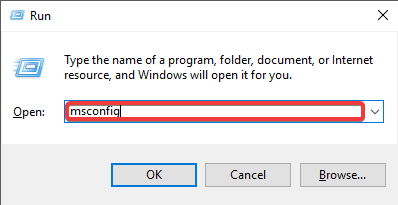
- w Karta Ogólne, koniecznie sprawdź Uruchamianie selektywne pudełko.
- Odznacz Załaduj elementy startowe.

- Wybierz Zakładka Usługi, i zaznacz pole Ukryj wszystkie usługi Microsoft.
- Kliknij Wyłącz wszystkie.

- Wybierz Zakładka uruchamiania, i kliknij Otwórz Menedżera zadań.

- W nowo otwartym Menadżer zadań wybierz okno Uruchomienie i wyłącz wszystkie włączone usługi.

- Teraz możesz kliknąć DOBRZE, i uruchom ponownie komputer.
- Po zakończeniu ponownego uruchomienia naciśnij Klawisz Windows + R. klucze, a następnie wpisz msconfig w oknie, które zostanie otwarte i naciśnij Wchodzić.
- W oknie konfiguracji systemu kliknij Usługi i zaznacz pole Ukryj wszystkie usługi Microsoft.

- Zaznacz tylko połowę zaznaczonych pól i włącz je.
- Kliknij dobrze > a następnie Uruchom ponownie komputer.
Uwaga: Po zakończeniu procesu ponownego uruchomienia zaleca się teraz sprawdzenie, czy problem nadal występuje.
- Jeśli problem nadal występuje, wykonaj kroki Od 1 do 8 i wybierz inną część usług, które włączyłeś.
- Jeśli problem już nie pojawia się, powtórz kroki Od 1 do 8 ale wybierz tylko Usługi, których nie wybrałeś za pierwszym razem.
- Jeśli na liście usług wybrana jest tylko jedna usługa, a problem nadal występuje, oznacza to, że zidentyfikowano usługę, która powoduje problemy
Aby móc normalnie uruchomić system Windows po zmianach, które wykonaliśmy w wyżej wymienionych krokach, postępuj zgodnie z tym przewodnikiem:
- naciśnij Klawisz Windows + R. klucze, wpisz msconfig a następnie kliknij dobrze.
- w Generał wybierz kartę Normalne uruchomienie.

- Po kliknięciu DOBRZE, uruchom ponownie komputer.
2. Napraw instalację MS Office
Uszkodzona instalacja pakietu Office może również powodować pojawienie się koła ładującego obok kursora. Aby rozwiązać problem, napraw instalację pakietu Office, wykonując następujące czynności:
- naciśnij Klawisz Windows + X, i wybierz Aplikacje i funkcje.

- Na liście aplikacji i funkcji, Szukaj Pakiet biurowy Microsoft Office, kliknij i wybierz Modyfikować.
- W nowym wyskakującym oknie wybierz Naprawic.

- Uruchom ponownie komputer.
3. Zakończ proces buforowania
Czasami może pojawić się obracający się okrąg ładujący w pobliżu wskaźnika myszy, jeśli przez pomyłkę klikniesz Drukuj, bez podłączania drukarki do komputera. Możesz to jednak łatwo naprawić, wykonując następujące czynności:
- Kliknij prawym przyciskiem myszy pasek zadań, i wybierz Menadżer zadań.
- w Procesy kartę, wyszukaj proces o nazwie bufor lub szpula i wybierz Zakończ zadanie.

- Zamknij Menadżer zadań i sprawdź, czy to rozwiązało problem.
W tym artykule zbadaliśmy kilka świetnych metod radzenia sobie z irytującym problemem polegającym na tym, że koło ładunkowe utknęło w pobliżu kursora.
Daj nam również znać, jeśli ten artykuł pomógł Ci rozwiązać problem z Windows 10, korzystając z sekcji komentarzy poniżej.

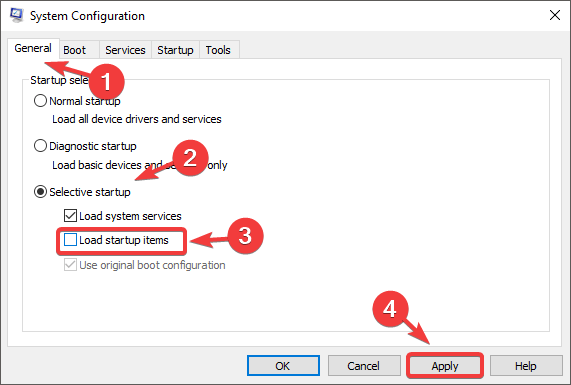
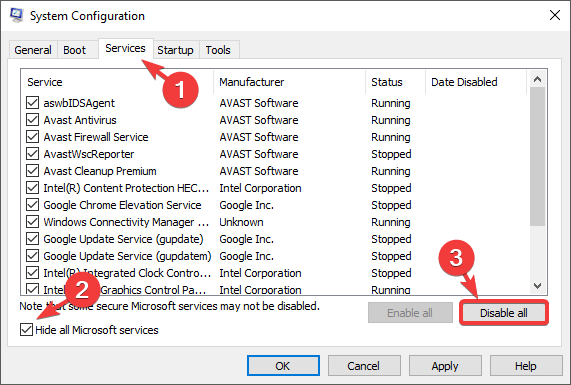
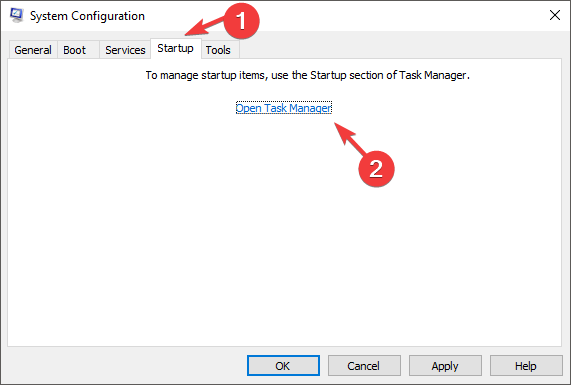
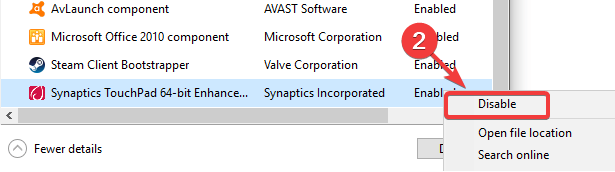
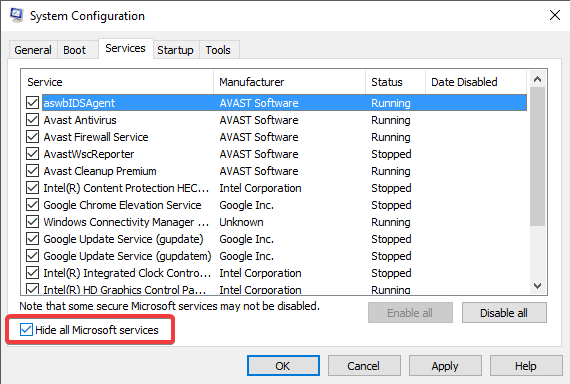
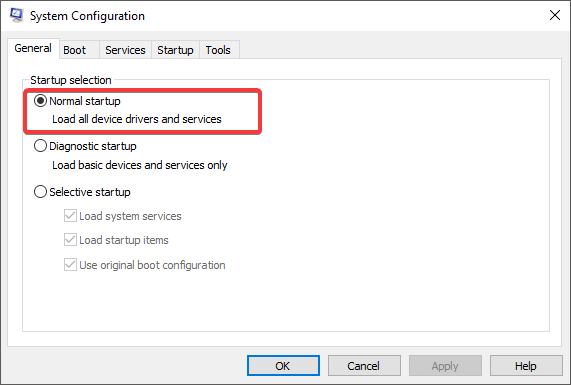
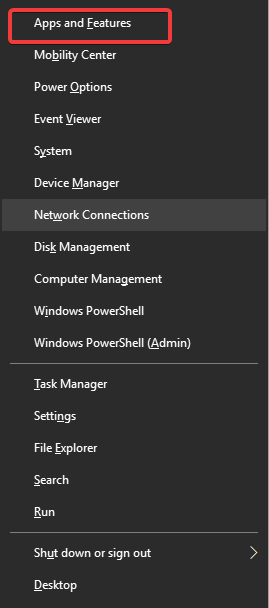
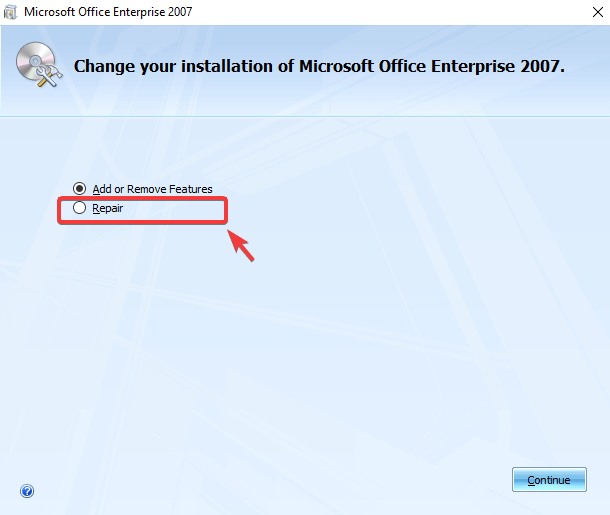
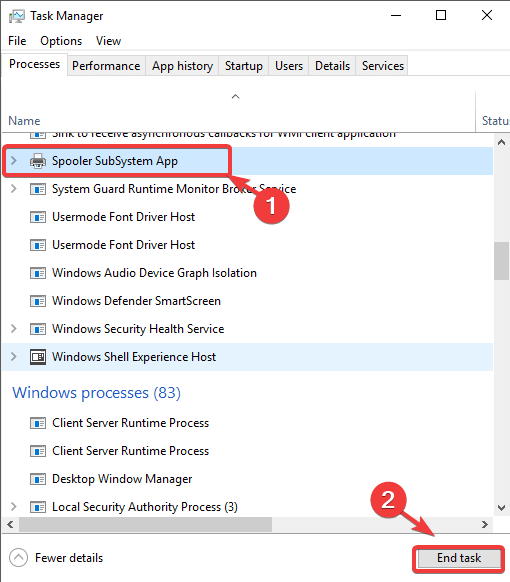

![Aktualizacja twórców systemu Windows 10 utknęła w niekończącej się pętli aktualizacji [FIX]](https://pogotowie-komputerowe.org.pl/wp-content/cache/thumb/01/7887d31017e5901_150x95.jpg)

![Windows 10 nie wyłączy udostępniania chronionego hasłem [FIX THIS]](https://pogotowie-komputerowe.org.pl/wp-content/cache/thumb/d0/c323afae5c59ed0_150x95.png)
